Cómo solucionar problemas de Touch ID en su MacBook Pro o MacBook Air
Manzana Mac Héroe / / August 04, 2021

Ultima actualización en

Si tiene problemas con Touch ID en su Mac, existen pasos de solución de problemas que puede seguir para resolver la situación. Echar un vistazo.
¿Tiene problemas con Touch ID en su MacBook Pro o MacBook Air compatible? Los pasos de solución de problemas a continuación abordan posibles problemas de hardware y software con la función de reconocimiento de huellas dactilares.
Presentado por primera vez en el iPhone 4S hace una década, Touch ID es una herramienta de autenticación que se encuentra en todos los iPhones modernos, iPads seleccionados y Mac, incluido el iMac 2021. La herramienta tiene varias funciones, incluida la capacidad de desbloquear su dispositivo, usar Apple Pay, iniciar sesión en aplicaciones de terceros y realizar compras en las diferentes tiendas en línea de Apple.
Problemas de Touch ID: solución de problemas básicos
Una vez que configure Touch ID en su Mac, es posible que nunca tenga ningún problema. Y sin embargo, ocurren. A menudo, las cosas se pueden resolver fácilmente limpiando el botón Touch ID en el teclado o reiniciando la herramienta. Sin embargo, otras posibles soluciones llevarán más tiempo y requerirán abordar varios pasos.
Hora de limpiar
A lo largo de los años, Apple ha hecho que los teclados Mac sean más duraderos y menos propensos a fallar. Sin embargo, nuestros dedos no son exactamente la parte más limpia de nuestro cuerpo. Contienen aceite y, a veces, están mojados, lo que podría causar problemas. Debe limpiar el teclado de su Mac con regularidad y asegurarse de lavarse las manos durante todo el día. El teclado debe limpiarse como lo haría con un mouse o otro accesorio de computadora para eliminar la suciedad o los escombros.
Reiniciar
Reiniciar una computadora es una excelente manera de resolver varios problemas, incluidos los relacionados con Touch ID. Al hacerlo, su computadora restablece diferentes funciones, y este podría ser el paso de solución de problemas que necesita para resolver el problema actual. Siga estos pasos para reiniciar:
- Apague su Mac usando el Menú de Apple> Apagar mando.
- Mantenga pulsado el botón de encendido durante 10 segundos y luego suéltelo.
- Después de unos segundos, presione el botón de encendido para reiniciar su Mac.
Agregue sus huellas digitales nuevamente
Nuestras huellas digitales nunca cambian. Y, sin embargo, a veces es necesario volver a agregarlos a Touch ID para resolver problemas. Para hacerlo:
- Entra en el Preferencias del Sistema en tu Mac.
- Escoger identifición de toque.
- Pase el puntero sobre el huella digital actual, luego haga clic en la "X".
- Inicie sesión en su Cuenta Mac, cuando sea aplicable.
- Elegir Borrar para eliminar la huella digital actual.
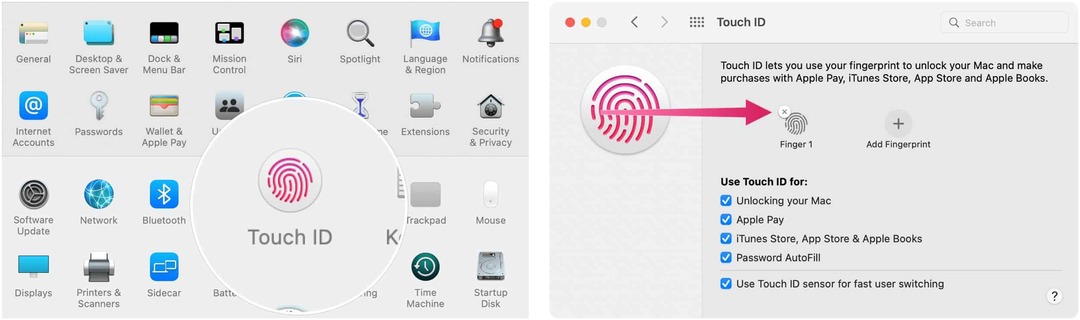
Próximo:
- Seleccione Agregar huella digital en la misma pagina.
- Siga el indicaciones en pantalla para agregar su huella digital.
- Repita los pasos 1 y 2 para agregar otra huella digital.
Una vez que vuelva a agregar su huella digital, es posible que desee ajustar la configuración de Touch ID en la misma página familiar de Touch ID. De forma predeterminada, su huella digital:
- Desbloquea tu Mac
- Usar con Apple Pay
- Trabajar con iTunes Store, App Store y Apple Books
- Autocompletar contraseña
Active / desactive sus selecciones.
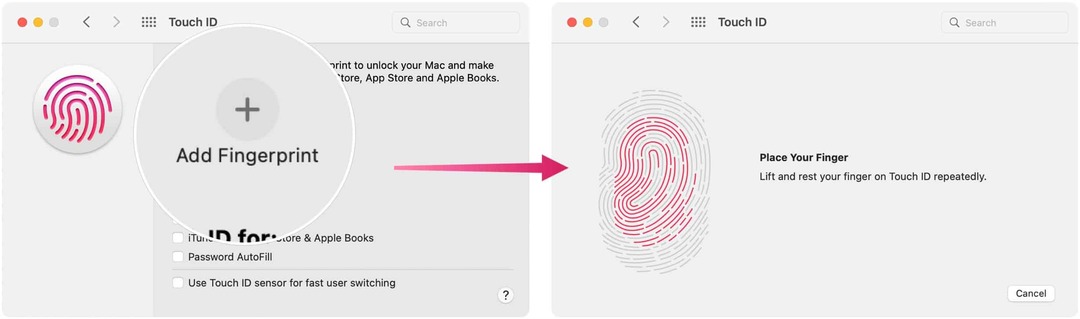
Actualizar
Apple envía actualizaciones regulares de macOS. Si se ha retrasado en la instalación de estos, hágalo ahora. La actualización podría ser la clave para que sus problemas de Touch ID finalmente se resuelvan.
Para buscar actualizaciones:
- Haga clic en el Icono de manzana en la parte superior izquierda de la barra de menú.
- Escoger Acerca de esta Mac.
- Seleccione Actualización de software.
- Instalar en pc la actualización cuando sea aplicable.
Problemas de Touch ID: solución de problemas avanzada
Si los pasos anteriores no han resuelto sus problemas de Touch ID, es hora de pasar a pasos de solución de problemas más avanzados.
Solo Intel: Restablecer SMC
Restablecer el controlador de administración del sistema de su Mac es el siguiente paso que debe tomar para solucionar sus problemas de Touch ID. Desafortunadamente, esto La solución solo funciona en Mac con procesador Intel. Si tiene una Mac con Apple Silicon, reinicie su computadora.
Para restablecer SMC en MacBooks Intel con un chip de seguridad T2:
- Primero, apague su Mac usando el Menú de Apple> Apagar mando.
- A continuación, mantenga presionadas las siguientes tres teclas durante siete segundos: Control, opción y cambio.
- Continúe presionando las tres teclas mientras mantiene presionado el botón de encendido durante siete segundos adicionales.
- Deje de presionar las cuatro teclas y espere 10 segundos.
- Encienda la máquina.
Para restablecer SMC en Mac de escritorio Intel con un chip de seguridad T2, incluido el iMac 2021 con Touch ID:
- Apaga tu Mac, luego desenchufe el cable de alimentación.
- Espere 15 segundos, luego vuelva a enchufar el cable de alimentación.
- Espere cinco segundos, luego presione el botón de encendido para encender tu Mac.
Para restablecer SMC en todos los demás Mac basados en Intel, siga las instrucciones del Sitio web de Apple.
Una vez que vuelva a encender la computadora, verifique y vea si los problemas de Touch ID se han resuelto.
Modo seguro
Un último paso de solución de problemas que puede seguir para solucionar el problema de Touch ID es reiniciar su computadora en Modo seguro.
En Mac Intel:
- Apaga tu computadora.
- Toque rápidamente el botón de encendido, luego presione y mantenga presionado el Tecla Shift.
- Deja de mantener presionada la tecla Shift una vez que vea la pantalla de inicio de sesión.
- Iniciar sesión en la computadora en Modo seguro y vea si el problema ahora está resuelto.
En Mac de silicona de Apple:
- Apaga tu computadora.
- Mantenga pulsado el botón de encendido durante 10 segundos.
- Suelta el botón de encendido cuando vea la ventana de inicio.
- Escoge tu disco de inicio, luego presione y mantenga presionado el Tecla Shift.
- Seleccione Continuar para ingresar al modo seguro.
- Liberar el Tecla Shift.
Problemas de Touch ID: soporte técnico
Si los problemas de Touch ID continúan incluso después de realizar las técnicas de solución de problemas anteriores, es mejor ponerse en contacto con Apple para obtener ayuda. Es posible que su Mac necesite reemplazar el hardware para resolver la situación.
Cómo borrar la caché, las cookies y el historial de navegación de Google Chrome
Chrome hace un excelente trabajo al almacenar su historial de navegación, caché y cookies para optimizar el rendimiento de su navegador en línea. El suyo es cómo ...
Coincidencia de precios en la tienda: cómo obtener precios en línea mientras compra en la tienda
Comprar en la tienda no significa que deba pagar precios más altos. Gracias a las garantías de igualación de precios, puede obtener descuentos en línea mientras compra en ...
Cómo regalar una suscripción a Disney Plus con una tarjeta de regalo digital
Si ha estado disfrutando de Disney Plus y desea compartirlo con otros, aquí le mostramos cómo comprar una suscripción de regalo de Disney + para ...
Su guía para compartir documentos en Documentos, Hojas de cálculo y Presentaciones de Google
Puede colaborar fácilmente con las aplicaciones web de Google. Aquí está su guía para compartir en Documentos, Hojas de cálculo y Presentaciones de Google con los permisos ...



